Guía de referencia de Linux Crontab
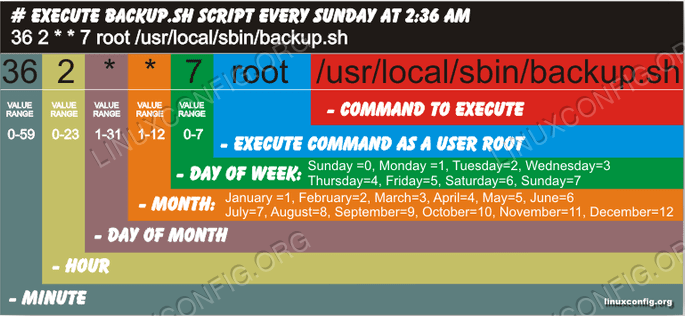
- 2826
- 754
- Berta Solano
Introducción
Cada usuario, así como administrador del sistema Linux, a menudo necesitan ejecutar algunos programas automáticamente de forma regular.
Por ejemplo, un administrador puede necesitar monitorear un uso de disco de un sistema. En este caso, un cron programador es una herramienta muy útil para lograr este objetivo.
Digamos que el administrador del sistema necesita ejecutar /usr/local/sbin/copia de seguridad.mierda escriba cada Domingo en 2:36 am. En este caso, el administrador editaría su crontabista Archivo como se muestra en la figura a continuación:
$ sudo crontab -e
El formato de entrada crontab es simple, ya que se divide en 7 campos separados por espacios o pestañas. El sexto campo, en este caso, el nombre de usuario, se puede omitir, ya que solo lo usa el planificador de CRONTAB en todo el sistema.
La siguiente figura ilustra una sola entrada de CRONTAB para permitir la ejecución automática de script cada Domingo en 2:36 am:
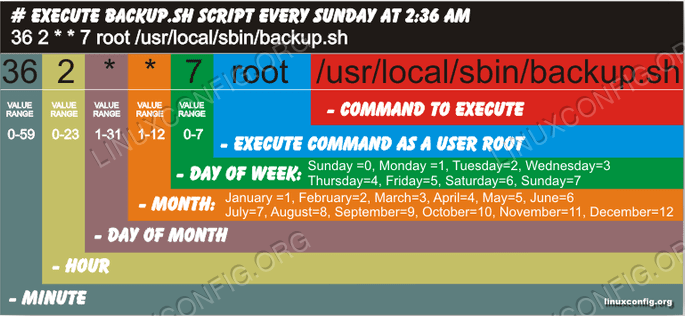 Formato de entrada de Crontab y ejemplo de sintaxis
Formato de entrada de Crontab y ejemplo de sintaxis
El ejemplo anterior se explica por sí mismo. Lo que puede no ser tan obvio es el uso de * Iniciar sesión en el ejemplo de entrada de Crontab de arriba. El * El personaje es un comodín con literalmente se traduce en siempre.
A continuación puede encontrar otros ejemplos básicos de Crontab:
| Entrada de crontab | Descripción |
|---|---|
| */5 * * * * | Ejecute el trabajo de Crontab cada 5 minutos |
| 0 * * * * | Ejecutar trabajo crontab cada hora |
| 0 0 * * * | Ejecute Crontab Job todos los días a las 00:00 horas |
Cómo editar tareas de programador de crontab
El usuario puede editar que sus trabajos de Crontab ingresen lo siguiente crontabista dominio:
$ crontab -u foobar -e
El comando anterior abrirá su archivo de configuración personal de Crontab utilizando su editor de texto predeterminado. Simplemente realice sus cambios y guarde el archivo. No es necesario reiniciar su crontab, ya que recogerá sus cambios automáticamente.
Para enumerar su tarea crontab: ingrese:
$ crontab -l
Por último, si necesita eliminar sus tareas de Crontab, ejecute el siguiente comando. Tenga en cuenta que esto eliminará todas las entradas de Crontab:
$ crontab -r
Programador de crontab de todo el sistema
Muchos de los servicios usan crontab automáticamente. Almacenan su configuración de programador Crontab directamente en /etc/cron.d directorio. Cualquier archivo ubicado en este directorio es recogido y ejecutado automáticamente por el planificador CRONTAB.
Los administradores del sistema Linux también pueden aprovechar los directorios de horarios preconfigurados de Crontab /etc/cron.a diario, /etc/cron.cada hora, /etc/cron.mensual y /etc/cron.semanalmente.
Los archivos CRONTAB ubicados dentro de estos directorios son atravesados y ejecutados periódicamente por Crontab Scheduler. Entonces, por ejemplo, archivos crontab encontrados en /etc/cron.a diario El directorio se ejecutan todos los días. Además, si la raíz desea ejecutar, por ejemplo. respaldo.mierda guión una vez a la semana lo colocará en /etc/cron.semanalmente directorio.
Ejemplos de crontab adicionales
CRONTAB Ejemplo 1
CRONTAB Ejemplo para ejecutar el actualizadob Comando 35 minutos más allá de cada hora.
35 * * * * ActualatedB
CONTAB Ejemplo 2
CONTAB Ejemplo para ejecutar /usr/local/bin/discousage.mierda a las 2:00 pm del 10 de marzo, junio, septiembre y diciembre.
00 14 10 3,6,9,12 */usr/local/bin/disco.mierda
CRONTAB Ejemplo 3
Este ejemplo de Crontab funciona /usr/local/bin/discousage.mierda a las 1:25 a.m., 1:50 am todos los martes y el 15 de cada mes.
25,50 1 15 * 2/usr/local/bin/discousage.mierda
CRONTAB Ejemplo 4
Este ejemplo de Crontab funciona /usr/local/bin/discousage.mierda a las 9.00 pm todos los lunes, miércoles, viernes. Tenga en cuenta que usar los nombres de la semana y los nombres de los días es una extensión para algunas versiones de Crontab.
00 21 * * lun, mié, viernes/usr/local/bin/disco.mierda
CRONTAB Ejemplo 5
Se ejecuta el siguiente ejemplo de crontab /usr/local/bin/discousage.mierda cada 5 minutos durante los 5 días hábiles (lunes a viernes), cada semana y mes.
*/5 * * * 1-5/usr/local/bin/diskusage.mierda
CRONTAB Ejemplo 6
Este ejemplo de Crontab funciona/usr/local/bin/discousage.mierda guión en cada minuto pasado cada cuarta hora del domingo.
* */4 * * sol/usr/local/bin/discousage.mierda
Tutoriales de Linux relacionados:
- Cómo formatear datos con columna en Linux
- Cómo crear un trabajo cron en Kubernetes
- Cosas para instalar en Ubuntu 20.04
- Cosas que hacer después de instalar Ubuntu 20.04 fossa focal Linux
- Una introducción a la automatización, herramientas y técnicas de Linux
- Cómo configurar crontab para ejecutar cada 5 minutos
- Cómo ejecutar comandos periódicamente con Anacron en Linux
- Ubuntu 22.04 Copia de seguridad y restauración del sistema
- Archivos de configuración de Linux: los 30 principales más importantes
- Cómo formatear el disco en Linux

